Groepsbeleid niet van toepassing? Hoe zit het met het proberen van een reset
- Groepsbeleid is een van de krachtigste functies van het Windows-besturingssysteem.
- Hiermee kunt u bepalen hoe gebruikers en computers zich op uw netwerk gedragen.
- Het kan echter enige tijd duren voordat groepsbeleid van kracht wordt of niet wordt toegepast, vooral als u een groot aantal klanten hebt die het beleid moeten toepassen.
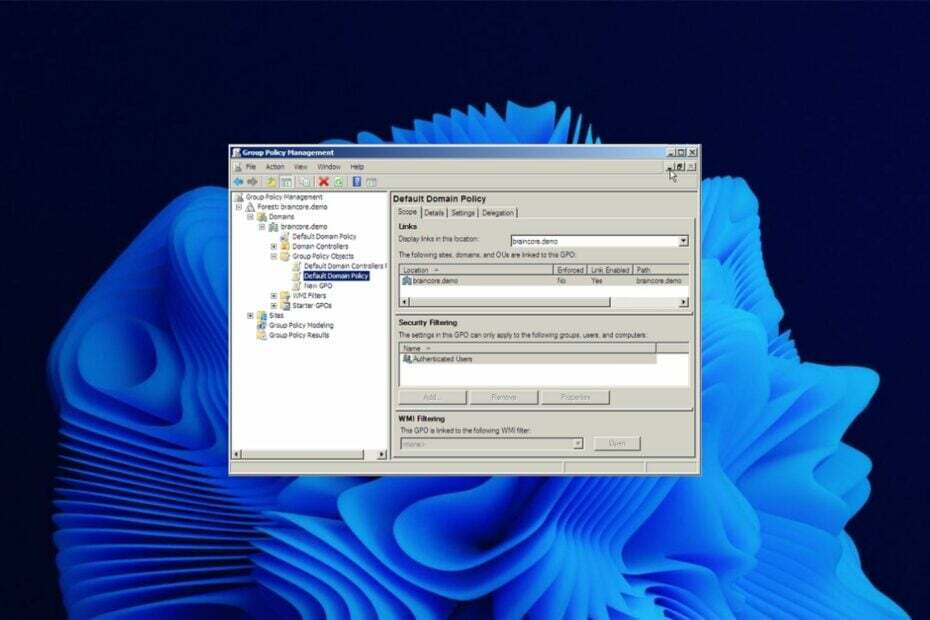
XINSTALLEREN DOOR OP HET DOWNLOADBESTAND TE KLIKKEN
- Download Fortect en installeer het op uw pc.
- Start het scanproces van de tool om te zoeken naar corrupte bestanden die de oorzaak van uw probleem zijn.
- Klik met de rechtermuisknop op Start reparatie zodat de tool het bevestigingsalgoritme kon starten.
- Fortect is gedownload door 0 lezers deze maand.
Groepsbeleid past instellingen toe op gebruikers en computers in Active Directory-domeinen. Een domein is een verzameling objecten die bij elkaar horen: gebruikers, groepen, computers enzovoort.
U kunt Groepsbeleid gebruiken om instellingen en voorkeuren voor deze objecten op domeinniveau te configureren. Eenmaal geconfigureerd, ontvangen alle leden van het domein die instellingen zodra ze zijn toegepast.
Dit maakt Groepsbeleid ideaal voor het beheer van grote netwerken. Het voorkomt dat u voor elke computer of gebruiker individuele configuraties hoeft in te stellen.
Groepsbeleid zou vrijwel onmiddellijk van toepassing moeten zijn, afhankelijk van een aantal factoren. Als u echter enkele minuten of langer wacht en het beleid niet wordt toegepast, is er iets mis.
Hoewel het een kernfunctie van Windows is, is het niet in elke versie beschikbaar. U hoeft zich echter geen zorgen te maken, want we hebben manieren besproken om dit te doen installeer de Groepsbeleid-editor met behulp van de groepsbeleidsbeheerconsole.
Hoe lang duurt het voordat Groepsbeleid van toepassing is?
Het toepassen van een groepsbeleid is geen onmiddellijk proces. Het antwoord hangt af van een aantal factoren. De grootte van uw Active Directory-domein, het aantal GPO's dat aan het domein is gekoppeld en hoeveel beleidsregels er tegelijk worden toegepast, spelen allemaal een rol.
Als u een klein aantal groepsbeleidsobjecten heeft die gericht zijn op een paar computers, duurt het relatief kort voordat ze zijn toegepast. Aan de andere kant, als u veel groepsbeleidsobjecten heeft die zich op veel computers richten, zal het veel langer duren om een aanvraag in te dienen.
Hoe vaak wordt Groepsbeleid toegepast?
Groepsbeleidsobjecten worden standaard elke 90 minuten toegepast. Dit interval kan echter worden gewijzigd met de opdracht Gpupdate.
Groepsbeleid wordt in twee fasen toegepast:
- Achtergrond vernieuwen - Deze fase vindt standaard elke 90 minuten plaats en dwingt een vernieuwing van Groepsbeleid op de achtergrond af. Het vereist geen gebruikersaanmelding of herstart van de computer en resulteert in een nieuwe versie van het groepsbeleidsobject. De vernieuwingsbewerking op de achtergrond gaat door, zelfs als er geen wijzigingen zijn in GPO's in een domein.
- Gebruikersaanmelding - Deze fase vindt plaats wanneer een gebruiker zich aanmeldt bij een systeem en eventuele wijzigingen toepast die zijn aangebracht sinds de laatste aanmelding of herstart. Het past altijd het beleid toe van alle domeinen in dat forest, ongeacht of ze zijn bijgewerkt sinds de laatste aanmelding of herstart.
Wat kan ik doen als Groepsbeleid niet van toepassing is?
1. Zorg ervoor dat u bent aangemeld bij het beheerdersaccount
Als u bent ingelogd als standaardgebruiker, heeft u geen toegang tot de bronnen die nodig zijn om het probleem op te lossen. U moet zich afmelden en weer aanmelden voordat u wijzigingen aanbrengt. Een beheerdersaccount heeft beheerdersrechten waarmee instellingen kunnen worden gewijzigd.
Je zal moeten stel het account in als beheerder. U kunt ook een andere gebruikersaccount aanmaken en uzelf vervolgens de beheerdersrechten toewijzen.
2. Maak nog een gebruikersaccount aan
Als u moeite heeft om Groepsbeleid toe te passen, is het misschien de moeite waard om uw gebruikersaccount te controleren. Als het account beschadigd is, kan dit problemen met het groepsbeleid veroorzaken.
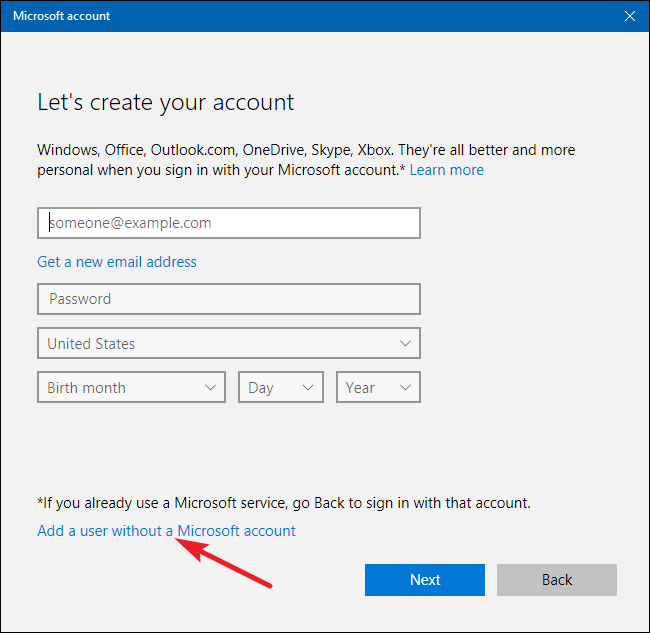
Probeer u aan te melden met een ander account om te controleren of uw account corrupt is. Als dit goed werkt, is er een probleem met uw gebruikersaccount. Mogelijk moet u dit oplossen door het te verwijderen en opnieuw te maken.
3. Verwijder onlangs toegevoegde programma's
Expert-tip:
GESPONSORD
Sommige pc-problemen zijn moeilijk aan te pakken, vooral als het gaat om ontbrekende of beschadigde systeembestanden en opslagplaatsen van uw Windows.
Zorg ervoor dat u een speciale tool gebruikt, zoals Fortect, die uw kapotte bestanden scant en vervangt door hun nieuwe versies uit de repository.
Als u software van derden of aangepaste scripts hebt gebruikt om het register van uw systeem te configureren, bestaat de kans dat deze tools enkele van uw registerinstellingen beschadigd.
Dit kan problemen veroorzaken met de GPO-toepassing. Sommige GPO's vereisen dat bepaalde registerwaarden aanwezig zijn om succesvol te kunnen worden toegepast. U moet nagaan of er wijzigingen zijn aangebracht in dit gebied en deze indien nodig herstellen.
U kunt deze programma's snel verwijderen met CCleaner. Deze tool helpt je om je apps gemakkelijker te beheren, omdat ze allemaal op één plek worden weergegeven en je elk gewenst programma kunt verwijderen. Het kan ook ongewenste en opgebouwde bestanden verwijderen die problemen op uw pc kunnen veroorzaken.
⇒ Krijgen CCleaner
4. Beleidsinstellingen vernieuwen
- Druk op de ramen sleutel type cmd en selecteer Als administrator uitvoeren.

- Typ de volgende opdracht in en druk op Binnenkomen:
GPupdate/forceren
Als u onlangs wijzigingen in uw beleid heeft aangebracht en deze onmiddellijk wilt laten toepassen, voert u dit uit opdracht dwingt ze om onmiddellijk te worden vernieuwd, zelfs als ze sinds uw laatste niet zijn vernieuwd Inloggen.
U hoeft de computer niet opnieuw op te starten nadat u deze opdracht hebt uitgevoerd, omdat er niets in het geheugen wordt gewijzigd, maar de beleidsinstellingen van de server worden vernieuwd.
5. Groepsbeleid-editor opnieuw instellen
- Druk op de ramen sleutel type cmd en selecteer Als administrator uitvoeren.

- Typ de volgende opdrachten in en druk op Binnenkomen na elke:
RD /S /Q "%WinDir%\System32\GroupPolicyUsers" && RD /S /Q "%WinDir%\System32\GroupPolicy"gpupdate /force
- Start uw pc opnieuw op.
Als de update van het groepsbeleid niet werkt, moet u mogelijk uw Windows-versie opnieuw installeren en kijken of dit het probleem oplost.
- Hoe de camera-privacy-indicator in Windows 11 in of uit te schakelen?
- Wat is Mrtstub.exe en is het veilig om het te verwijderen?
- Uw microfoon past automatisch het volume aan? Hier leest u hoe u het kunt stoppen
- Wat is Net1.exe en waarvoor wordt het gebruikt?
- Msiexec.exe: wat is het en wat doet het?
Hoe controleer je of Groepsbeleid is toegepast of niet?
Om te controleren of Groepsbeleid op een computer wordt toegepast, kunt u het opdrachtregelprogramma Gpresult gebruiken. De opdracht Gpresult accepteert een aantal parameters waarmee u verschillende delen van de groepsbeleidsinstellingen kunt bekijken die op een computer worden toegepast.
Volg de onderstaande stappen om dit te controleren:
- Druk op de ramen sleutel type cmd en selecteer Als administrator uitvoeren.

- Typ de volgende opdrachten en druk op Binnenkomen na elke:
gpresult.exegpresult /r /scope: gebruikergpresult /r /scope: computer
De twee opdrachten specificeren verschillende toegepaste beleidsregels. Computergebaseerd beleid is alleen van invloed op computers en niet op gebruikers. Gebruikersgebaseerd beleid is alleen van invloed op gebruikers.
U kunt ook een probleem tegenkomen waar Groepsbeleid is grijs weergegeven maar we hebben verschillende manieren behandeld om dit probleem aan te pakken.
Als u erachter komt dat uw versie van Windows heeft geen Groepsbeleid geïnstalleerd, we hebben ook een gids om u te helpen er omheen te komen.
Laat ons weten of je dit probleem hebt kunnen oplossen in de opmerkingen hieronder.
Nog steeds problemen?
GESPONSORD
Als de bovenstaande suggesties uw probleem niet hebben opgelost, kan uw computer ernstigere Windows-problemen ondervinden. We raden aan om een alles-in-één oplossing te kiezen zoals Fortect om problemen efficiënt op te lossen. Klik na de installatie gewoon op de Bekijken&Herstellen knop en druk vervolgens op Start reparatie.


